Windows’da dosya yada klasörleri silmek, taşımak kopyalamak gerektiğinde genellikle çoklu işlem yapacaksak hepsini seçeriz. Ancak hepsini seçtiğimizde içerisinde kalması gereken dosya yada klasörler olur. Peki ya düşüncemizde hata yaptıysak? Dosyaların seçimini ters çevirerek tekrar yeniden dosyaları seçmeye gerek kalmadan zamandan kazanmış olabilirsiniz.
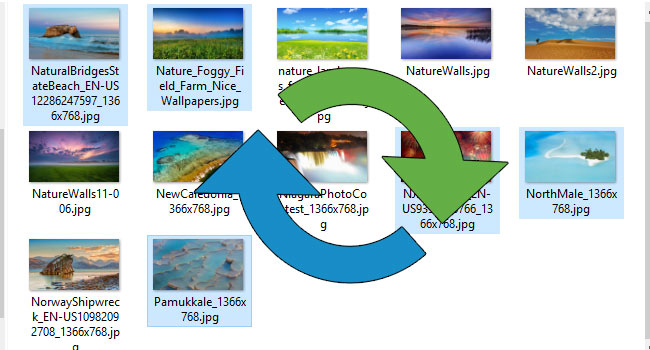
Windows dosya gezgininde Dosyaların seçimini nasıl tersine çeviririz
Bilgisayarınızda 30- 50 belki daha fazla dosya bulunan bir klasör içeriğini silmek,kesmek, kopyalamak, taşımak isteyebilirsiniz ve aniden vazgeçip seçmediklerinize dair işlemi değiştirmek isteyebilirsiniz. Ve bu işlem için yeniden tüm dosyaları tarayıp seçim yapmanıza gerek yoktur. Sadece seçimi tersine çevireceksiniz. Üstelik bu işlem için ek bir yazılım kullanmaya gerek yoktur. Nasıl yapacağız derseniz işte adımlar:
1- Dosya Gezginini açın ve ardından silmek istediğiniz dosyaları içeren veya başka bir işlem gerçekleştirmek istediğiniz bir klasöre gidin.
2- Herhangi bir işlem yapmak istediğiniz dosyaların içinde işlem yapmak istemedikleriniz de olacaktır. Bu yüzden, silmek, kopyalamak, taşımak istemediğiniz dosyaları seçin.
3- Dosyaları seçtikten sonra Dosya Gezgini’nin giriş sekmesine tıklayın yada sağ üst köşede açılır simgeye tıklayarak genişletin.
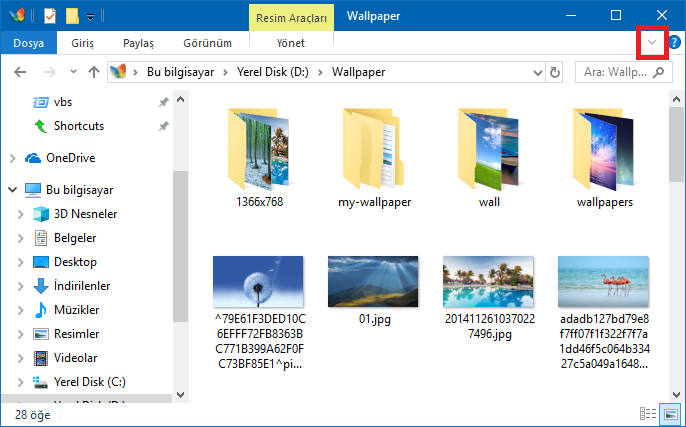
Artık menüde “diğerlerini seç” seçeneğini göreceksiniz.
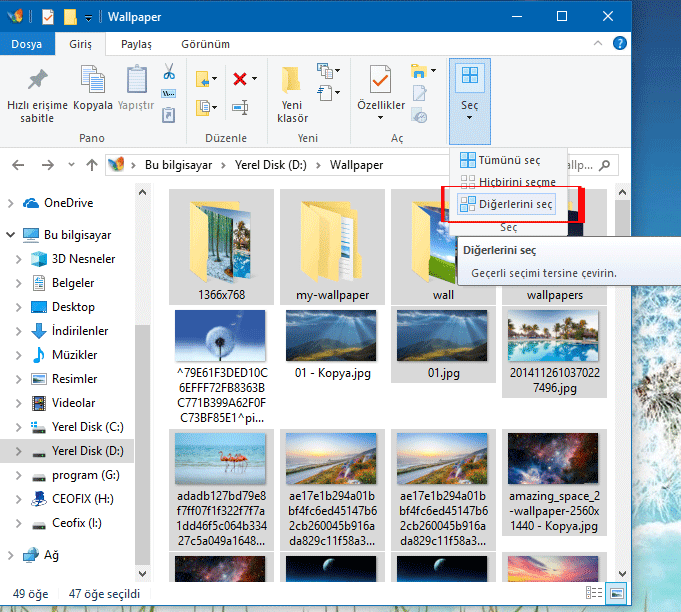
Seçimi ters çevirdiğimiz için işaretlenmemiş olan dosyalar seçilmiş olacak ve geri kalan dosyalar da işaretlenmiş olacaktır.

Hepsi Bu Kadar! Artık bu dosyaları taşıyabilir, silebilir, kesebilir veya kopyalayabilirsiniz. Bu özellik yalnızca Dosya Gezgini üzerinde çalışır.

Farkında bile olmadığım bir özellikmiş , oysa yıllardır windows kullanırım , elinize sağlık
@İsmail gümüş
Teşekkür ederim.
Böyle bir özellik olduğunu ilk defa görüyorum , ellerinize sağlık süper işime yarayacak
@Gürkan dilek
Sevindim gerçekten. Selamlar. 🙂